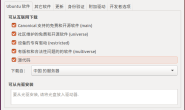ROS Kinetic的安装配置请点 环境:Ubuntu 16.04+ROS Kinetic 关于雷达初次尝试使用的工作空间我给大家创建整理好了,大家下载后放在自己的Home目录或其他目录下就可以了,下面是网盘地址 链接:https://pan.baidu.com/s/1IoJQjA2nxIvWymW5RLuu5g 提取码:7wag
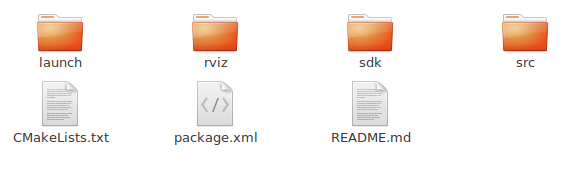 (功能包里包括了程序源码、launch和rviz文件) 大家下载解压到自己的根目录下后,还需要几个简单的配置 配置工作空间的环境变量
(功能包里包括了程序源码、launch和rviz文件) 大家下载解压到自己的根目录下后,还需要几个简单的配置 配置工作空间的环境变量
<code class="prism language-powershell has-numbering">cd catkin_lidar sourse devel<span class="token operator">/</span>setup<span class="token punctuation">.</span>bash</code>
(使用zsh终端的直接吧bash换成zsh就可以了,下同) 如果这样设置环境变量,那么这个环境变量只对于此个终端有效,再打开一个终端是还需要再设置一下环境变量才行 我们可以直接在终端的配置文件中加入环境变量的设置:
<code class="prism language-powershell has-numbering"><span class="token function">echo</span><span class="token string">"source/catkin_lidar/devel/setup.bash"</span>>>~<span class="token operator">/</span><span class="token punctuation">.</span>bashrc </code>
这样的话对打开的终端设置的环境变量都有效 为了确保环境变量已经生效,可以使用如下命令进行检查:
<code class="prism language-powershell has-numbering"><span class="token function">echo</span> <span class="token variable">$ROS_PACKAGE_PATH </span></code>
如果打印的路径中已经包含当前工作空间的路径,则说明环境变量设置成功
 再在catkin_lidar目录下运行命令:catkin_make 生成可执行文件 连接雷达端口命令
再在catkin_lidar目录下运行命令:catkin_make 生成可执行文件 连接雷达端口命令
<code class="prism language-powershell has-numbering"> sudo chmod 777 <span class="token operator">/</span>dev<span class="token operator">/</span>ttyUSB0 </code>
然后打开一个新的终端:运行roscore 再打开两个新终端分别运行:
<code class="prism language-powershell has-numbering">rosrun delta_lidar delta_lidar_node </code>
<code class="prism language-powershell has-numbering">rosrun delta_lidar delta_lidar_node_client </code>
或者直接运行我配置好的launch文件:
<code class="prism language-powershell has-numbering">roslaunch delta_lidar delta_lidar<span class="token punctuation">.</span>launch </code>
或者在rviz中:
<code class="prism language-powershell has-numbering">roslaunch delta_lidar view_delta_lidar<span class="token punctuation">.</span>launch </code>
上面这个命令就能比较直观的在rviz中看到自己的雷达的运作了!